爱剪编-快速剪编视频(经验指导教程)
视频剪辑教程

视频剪辑教程视频剪辑是一门有趣且具有创造性的艺术,它可以将各种素材融合在一起,创造出令人惊叹的影片。
下面是一些视频剪辑的基本步骤和技巧,帮助你入门并提升你的剪辑技能。
1. 导入素材:首先,将你的视频素材导入剪辑软件中。
你可以使用相机拍摄的原始视频,或者从其他来源下载素材。
2. 剪辑时间轴:将素材拖放到剪辑软件的时间轴上。
时间轴可以让你对素材进行排序和编辑。
你可以在时间轴上调整素材的顺序,添加过渡效果,以及修剪视频长度。
3. 添加过渡效果:为了使你的视频流畅自然,你可以在相邻的两个素材之间添加过渡效果。
最常用的过渡效果包括淡入淡出、切换和溶解等。
4. 调整音频:视频剪辑不仅涉及到视觉上的编辑,还包括音频的处理。
你可以调整素材中的音量,添加配乐或音效,以及去除杂音。
5. 添加字幕和标题:若需要在视频中添加字幕或标题,你可以在剪辑软件中添加文字图层。
选择适合的字体、颜色和样式,确保文字清晰可读。
6. 音频和视频的同步:如果你使用的是外部音频或音乐,需要将音频和视频进行同步。
在剪辑软件中,你可以调整音频和视频的位置,确保它们保持同步。
7. 调整颜色和画面效果:为了增强影片的视觉效果,你可以进行颜色校正和画面调整。
剪辑软件通常提供了丰富的色彩调整工具,使你能够改变素材的亮度、对比度、饱和度等。
8. 导出和分享:当你完成剪辑后,可以将它导出为常见的视频格式,如MP4或MOV。
然后,你可以将它分享给朋友、在社交媒体上发布,或者上传到视频分享网站上展示你的作品。
这些是视频剪辑的基本步骤和技巧,希望能帮助你在剪辑过程中更加顺利和专业。
记住,剪辑是一门需要不断实践和尝试的艺术,只有通过不断的练习,你才能不断提升自己的剪辑技能。
加油!。
视频剪辑和合成教程
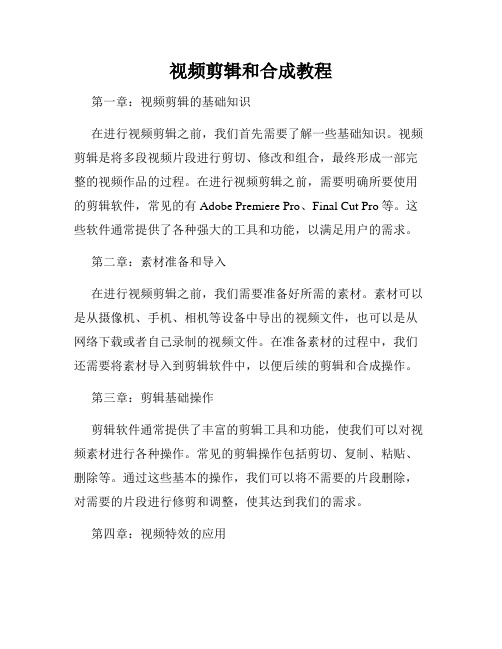
视频剪辑和合成教程第一章:视频剪辑的基础知识在进行视频剪辑之前,我们首先需要了解一些基础知识。
视频剪辑是将多段视频片段进行剪切、修改和组合,最终形成一部完整的视频作品的过程。
在进行视频剪辑之前,需要明确所要使用的剪辑软件,常见的有Adobe Premiere Pro、Final Cut Pro等。
这些软件通常提供了各种强大的工具和功能,以满足用户的需求。
第二章:素材准备和导入在进行视频剪辑之前,我们需要准备好所需的素材。
素材可以是从摄像机、手机、相机等设备中导出的视频文件,也可以是从网络下载或者自己录制的视频文件。
在准备素材的过程中,我们还需要将素材导入到剪辑软件中,以便后续的剪辑和合成操作。
第三章:剪辑基础操作剪辑软件通常提供了丰富的剪辑工具和功能,使我们可以对视频素材进行各种操作。
常见的剪辑操作包括剪切、复制、粘贴、删除等。
通过这些基本的操作,我们可以将不需要的片段删除,对需要的片段进行修剪和调整,使其达到我们的需求。
第四章:视频特效的应用视频剪辑不仅仅是简单地剪切和合成,还可以通过添加特效来提升视频的质量和吸引力。
剪辑软件通常提供了各种特效,如过渡效果、滤镜效果、调色效果等。
通过应用这些特效,我们可以使视频更加生动、夺人眼球。
第五章:音频编辑和配乐在视频剪辑中,音频的重要性不可忽视。
剪辑软件通常提供了音频编辑和配乐的功能,使我们可以对音频进行剪辑、修剪、调整音量等操作。
通过合适的音频编辑和配乐,我们可以增强视频的氛围和感染力。
第六章:字幕和标注的应用字幕和标注在视频剪辑中也起到了重要的作用。
剪辑软件通常提供了添加字幕和标注的功能,使我们可以在视频中添加文字信息。
通过合理的字幕和标注的应用,我们可以更好地传达信息和增加观看体验。
第七章:合成和输出在视频剪辑完成后,我们需要将剪辑好的视频合成为最终的作品,并将其输出为所需的格式和分辨率。
剪辑软件通常提供了丰富的输出选项和设置,使我们可以根据需要进行调整,以满足不同平台和设备的要求。
快速剪辑和修复视频片段的步骤与技巧

快速剪辑和修复视频片段的步骤与技巧Adobe Premiere Pro是一款功能强大的视频编辑软件,能够帮助用户轻松剪辑和修复视频片段。
下面将介绍一些快速剪辑和修复视频片段的步骤与技巧,希望能对大家提供一定的帮助。
1. 导入视频片段:首先,打开Adobe Premiere Pro软件。
接下来,在项目面板中点击“导入”按钮,选择需要编辑的视频文件并导入到项目中。
2. 剪辑视频片段:剪辑视频片段是编辑视频的基本步骤。
在时间轴面板中选中需要剪辑的视频片段,然后使用鼠标拖动将其放置在合适的位置。
通过这种方式,可以快速剪辑视频片段并调整它们的顺序。
3. 调整视频片段:在剪辑视频片段之后,您可能需要对其进行一些调整。
例如,您可以调整视频片段的长度,使其符合您的要求。
只需将鼠标悬停在视频片段的边缘,然后拖动以调整其长度。
4. 添加转场效果:转场效果可以使视频片段之间的过渡更加流畅。
在Adobe Premiere Pro软件中,您可以轻松地添加各种转场效果。
只需在转场面板中选择一个适当的转场效果,并将其拖动到两个视频片段之间即可实现过渡效果的添加。
5. 修复视频片段:如果视频片段中存在一些问题,例如颜色不平衡、抖动或噪点等,您可以使用Adobe Premiere Pro软件中的修复工具进行修复。
例如,使用“色彩校正”工具可以调整视频片段的颜色平衡和饱和度。
使用“抑制抖动”工具可以减少视频抖动。
使用“降噪”工具可以减少视频中的噪点。
6. 添加字幕和音频:在视频编辑过程中,您可能需要添加字幕和音频。
在Adobe Premiere Pro软件中,您可以直接在时间轴面板上选择需要添加字幕的视频片段,并在字幕面板中进行编辑。
而添加音频则可以通过导入音频文件到项目中,然后将其拖放到时间轴面板中实现。
7. 导出视频:最后一步是将编辑完成的视频导出为最终的视频文件。
在Adobe Premiere Pro软件中,您可以通过点击“文件”菜单中的“导出”选项来选择适当的设置,并将视频导出为所需的文件格式和分辨率。
视频剪辑中的剪切与拼接技巧让你的视频更流畅

视频剪辑中的剪切与拼接技巧让你的视频更流畅视频剪辑是一种将多个视频片段进行剪切和拼接的过程,通过合理的剪切与拼接技巧,可以使得视频更加流畅,给观众带来更好的观看体验。
本文将介绍一些常用的剪切与拼接技巧,帮助你制作出更流畅的视频作品。
一、剪切技巧1. 选择合适的剪切点在进行视频剪辑时,首先需要选择合适的剪切点。
剪切点应该是相邻两个片段之间转场位置的最佳点,以确保视频在剪切时过渡自然。
可以根据画面中的运动方向、角度和内容进行选择,避免剪切时画面跳跃或过于突兀。
2. 使用交叉剪切交叉剪切是一种常用的剪切技巧,可以让视频在不同片段之间产生流畅的过渡效果。
在进行交叉剪切时,可以选择两个不同的片段,在它们的交叉点进行剪切,然后将它们拼接在一起。
这样可以避免视频中断和画面跳跃的问题,使得转场更加自然。
3. 利用剪切工具调整时间线剪切工具是视频剪辑软件中常见的功能,可以用来调整视频片段的长度和位置。
通过灵活运用剪切工具,可以将视频中不必要的部分剪切掉,去除冗余的内容,使得视频更加紧凑和流畅。
二、拼接技巧1. 利用过渡效果过渡效果是一种在视频片段之间进行顺滑过渡的技巧,可以使得相邻两个片段之间的转场更加流畅。
在进行视频拼接时,可以选择适当的过渡效果,如淡入淡出、推拉、闪烁等,使得视频在切换时显得更加自然和平滑。
2. 保持画面连贯性在进行视频拼接时,需要注意保持画面的连贯性。
可以通过调整色调、亮度、对比度等参数来统一不同片段的画面风格,使得整个视频看起来更加统一和连贯。
3. 添加背景音乐背景音乐可以为视频添加氛围和情感,使得观众更加投入其中。
在进行视频拼接时,可以选择适合视频内容和风格的背景音乐,并将其与视频进行拼接。
通过音乐与画面的结合,可以让视频更加生动,给人带来不同的观感和感受。
三、其他技巧1. 调整剪辑速度在某些情况下,调整视频片段的速度可以使得视频更加流畅。
可以通过加速或减速视频片段的播放速度,来达到更好的剪辑效果。
快速剪辑视频的基本步骤

快速剪辑视频的基本步骤Adobe Premiere Pro是一款专业的视频编辑软件,它可以帮助用户快速剪辑和处理视频素材。
在本文中,我们将介绍快速剪辑视频的基本步骤,帮助您更加高效地使用该软件。
1. 导入素材首先,打开Adobe Premiere Pro软件,点击“文件”菜单,选择“导入”选项。
然后,在弹出的文件对话框中,选择您要导入的视频素材,并点击“导入”按钮。
软件会自动将素材导入到项目面板中,方便后续的编辑和处理。
2. 创建序列在项目面板中,右键单击素材,选择“新序列”选项。
在弹出的对话框中,根据您的需要选择合适的序列设置,如分辨率、帧率和音频采样率等。
点击“确定”按钮后,软件会自动生成一个序列,用于后续的视频编辑。
3. 剪辑视频将素材拖拽至时间轴面板中的序列轨道上,可以开始对视频进行剪辑。
您可以使用鼠标左键在时间轴上选择开始和结束的片段,并按下“删除”键删除无关的部分。
如果需要进行精确的剪辑,可以使用“剪切”工具,将视频素材分割成多个片段。
4. 调整顺序和长度在完成基本剪辑后,您可以调整视频片段的顺序和长度,以便获得更理想的节奏和叙事效果。
在时间轴上,您可以拖动片段来改变它们的顺序,也可以在片段的两端拖动以改变它们的长度。
此外,您还可以使用键盘上的左右箭头键进行微调。
5. 添加转场效果转场效果可以使视频片段之间的切换更加流畅和自然。
在“效果”面板中,您可以找到各种转场效果,如淡入淡出、擦除、切换和旋转等。
将所选的转场效果拖动到相邻的视频片段之间,即可添加转场效果。
6. 调整速度Adobe Premiere Pro还支持对视频的速度进行调整,以实现快慢镜头的效果。
在时间轴上,选择需要调整速度的视频片段,右键单击,并选择“速度/持续时间”选项。
在弹出的对话框中,您可以选择加速或减速视频的倍数,并点击“确定”按钮。
7. 添加音频除了视频剪辑外,Adobe Premiere Pro还支持对音频的处理和编辑。
快速剪辑视频片段的步骤与方法
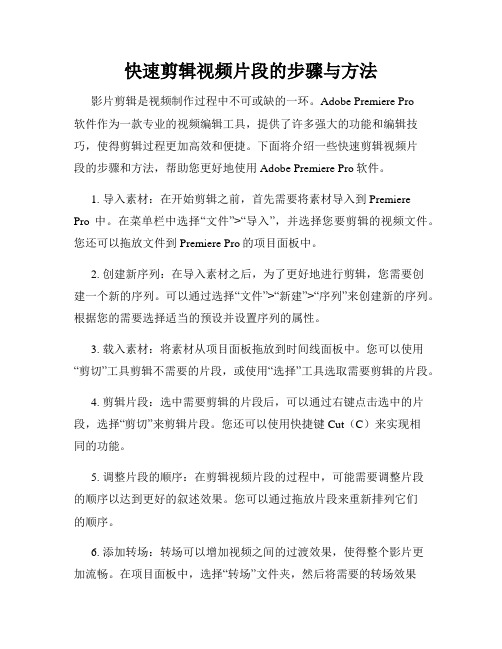
快速剪辑视频片段的步骤与方法影片剪辑是视频制作过程中不可或缺的一环。
Adobe Premiere Pro软件作为一款专业的视频编辑工具,提供了许多强大的功能和编辑技巧,使得剪辑过程更加高效和便捷。
下面将介绍一些快速剪辑视频片段的步骤和方法,帮助您更好地使用Adobe Premiere Pro软件。
1. 导入素材:在开始剪辑之前,首先需要将素材导入到PremierePro中。
在菜单栏中选择“文件”>“导入”,并选择您要剪辑的视频文件。
您还可以拖放文件到Premiere Pro的项目面板中。
2. 创建新序列:在导入素材之后,为了更好地进行剪辑,您需要创建一个新的序列。
可以通过选择“文件”>“新建”>“序列”来创建新的序列。
根据您的需要选择适当的预设并设置序列的属性。
3. 载入素材:将素材从项目面板拖放到时间线面板中。
您可以使用“剪切”工具剪辑不需要的片段,或使用“选择”工具选取需要剪辑的片段。
4. 剪辑片段:选中需要剪辑的片段后,可以通过右键点击选中的片段,选择“剪切”来剪辑片段。
您还可以使用快捷键Cut(C)来实现相同的功能。
5. 调整片段的顺序:在剪辑视频片段的过程中,可能需要调整片段的顺序以达到更好的叙述效果。
您可以通过拖放片段来重新排列它们的顺序。
6. 添加转场:转场可以增加视频之间的过渡效果,使得整个影片更加流畅。
在项目面板中,选择“转场”文件夹,然后将需要的转场效果拖至两个相邻的片段之间。
您还可以根据需要调整转场的时长和其他属性。
7. 添加音频:在剪辑视频片段时,往往也需要添加音频,如背景音乐或配音。
您可以将音频文件拖放到时间线面板中的音轨上,并通过调整音频的音量、淡入淡出等来实现更好的效果。
8. 添加字幕或字幕:如果需要在视频中添加字幕或字幕,您可以在编辑中选择“标题”>“新建标题”,然后选择适当的样式和位置,输入需要显示的文字。
9. 调整色彩和效果:在剪辑视频片段的过程中,您还可以调整视频的色彩和效果,以达到更好的视觉效果。
浅谈爱剪辑视频软件的使用技巧
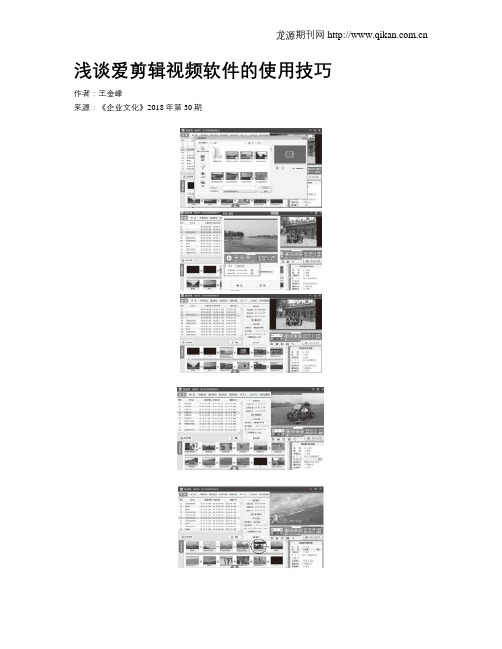
浅谈爱剪辑视频软件的使用技巧作者:王金峰来源:《企业文化》2018年第30期摘要:爱剪辑是一款强大、易用的国内首款全能免费视频剪辑软件,爱剪辑具有操作简单轻松、影院级好莱坞特效、专业风格滤镜效果等特色,是全新一代的高效视频剪辑软件。
关键词:视频软件;爱剪辑;视频编辑目前市面上视频剪辑软件有很多,各有千秋。
大多数的视频剪辑软件都存在正版注册费用高、而且难上手等问题。
这里就给大家介绍一款我本人正在使用的、免费、易上手、易操作、不卡顿、不崩溃的视频剪辑软件〈爱剪辑〉。
一、添加视频添加及截取视频片段打开软件,在视频列表下方点击“添加视频”按钮,在弹出的文件选择框添加视频片段。
或者双击视频显示区进入文件选择框。
在“预览/截取”对话框中截取视频片段。
如果不需要截取视频片段,那可以直接点击“确定”按钮,将视频导入爱剪辑。
但在爱剪辑软件中,没有视频叠加的效果,如下图:二、添加音乐添加视频后,如果想用自己的音乐或声音,那么可以在视频调整区关闭视频的声音,然后在“音频”面板点击“添加音频”按钮,在弹出的下拉框中,根据自己的需要选择“添加音效”或“添加背景音乐”,即可快速为要剪辑的视频配上背景音乐或相得益彰的音效。
三、添加字幕特效有时候可能还需要为视频加字幕,用来表达情感或叙事。
爱剪辑除了提供很多常见字幕特效,还有“沙砾飞舞”、“火焰喷射”等大量独具特色的好莱坞高级特效,还能通过“特效参数”栏的个性化设置,实现更多字幕特效,让创意不再受限于技能和时间,轻松制作出理想的视频作品。
四、叠加素材接下来看下爱剪辑的“叠加素材”功能,它分为:“加贴图”、“加相框”、“去水印”三种。
“加贴图”:在“叠加素材”面板中,鼠标双击视频预览框,在弹出的对话框,即可为视频添加相框、贴图,爱剪辑也为大家准备了很多特色相框和贴图,不用会制图软件也可以轻松添加美图。
五、转场特效多个片段之间设置恰到好处的转场特效,会让视频看起来更自然,在“已添加片段”列表,选中要添加转场特效的视频片段,在“转场特效”面板的特效列表中,选中需要的转场特效,然后点击“应用/修改”按钮即可了。
短视频剪辑技巧与实战教程
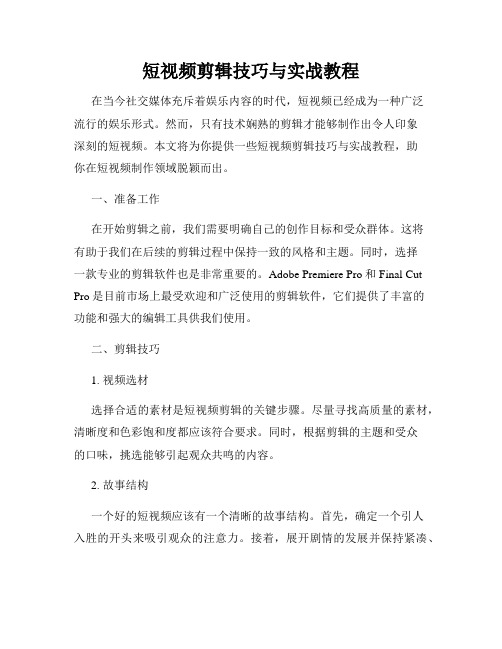
短视频剪辑技巧与实战教程在当今社交媒体充斥着娱乐内容的时代,短视频已经成为一种广泛流行的娱乐形式。
然而,只有技术娴熟的剪辑才能够制作出令人印象深刻的短视频。
本文将为你提供一些短视频剪辑技巧与实战教程,助你在短视频制作领域脱颖而出。
一、准备工作在开始剪辑之前,我们需要明确自己的创作目标和受众群体。
这将有助于我们在后续的剪辑过程中保持一致的风格和主题。
同时,选择一款专业的剪辑软件也是非常重要的。
Adobe Premiere Pro和Final Cut Pro是目前市场上最受欢迎和广泛使用的剪辑软件,它们提供了丰富的功能和强大的编辑工具供我们使用。
二、剪辑技巧1. 视频选材选择合适的素材是短视频剪辑的关键步骤。
尽量寻找高质量的素材,清晰度和色彩饱和度都应该符合要求。
同时,根据剪辑的主题和受众的口味,挑选能够引起观众共鸣的内容。
2. 故事结构一个好的短视频应该有一个清晰的故事结构。
首先,确定一个引人入胜的开头来吸引观众的注意力。
接着,展开剧情的发展并保持紧凑、连贯的叙述方式。
最后,给予一个令人满意的结尾,留下观众深刻的印象。
3. 节奏感节奏感是短视频剪辑中非常重要的一点。
通过合理的音乐选取和节奏把握,能够给观众带来一种愉悦的观影体验。
切记不要把音乐音量调得太大,以免覆盖了视频中的细节和人声。
4. 转场效果适当的转场效果可以增强短视频的流畅感和观赏性。
常用的转场效果有淡入淡出、切换、推拉等。
在选择转场效果时,要注意它是否符合剪辑的整体风格,同时避免过度使用和夸张效果。
5. 配乐与音效音乐和音效对于短视频的剪辑效果来说非常重要。
选择适合剪辑内容和情感表达的音乐,能够让观众更好地融入到视频的氛围中。
同时添加一些合适的音效,能够提升观众对视频场景的沉浸感。
三、实战教程1. 视频剪辑的基本操作(1)导入素材:将需要剪辑的视频素材导入到剪辑软件中。
(2)剪辑片段:选择需要保留的片段并进行剪切,删除无用的片段。
(3)调整顺序:按照故事结构组织视频片段的顺序。
- 1、下载文档前请自行甄别文档内容的完整性,平台不提供额外的编辑、内容补充、找答案等附加服务。
- 2、"仅部分预览"的文档,不可在线预览部分如存在完整性等问题,可反馈申请退款(可完整预览的文档不适用该条件!)。
- 3、如文档侵犯您的权益,请联系客服反馈,我们会尽快为您处理(人工客服工作时间:9:00-18:30)。
如何快速剪辑视频
作为一款颠覆性的视频剪辑软件,爱剪辑创新的人性化界面令Me粉们不仅能够快速上手视频剪辑,无需花费大量的时间学习,且爱剪辑超乎寻常的启动速度、运行速度也使Me粉们视频剪辑过程更加快速、得心应手!按照如下步骤即可使用爱剪辑快速进行视频剪辑:
一、添加及分割、截取视频片段
1、在软件主界面顶部点击“视频”选项卡,在视频列表下方点击“添加视频”按钮,在弹出的文件选择框添加视频片段。
2、添加视频进入“预览/截取”对话框后,在该对话框截取视频片段(关于截取视频片段的详细技巧,可查看)。
如果不需要截取视频片段,那我们可以直接点击“确定”按钮,将
视频导入爱剪辑。
3、除了截取视频,我们还可以在主界面右上角预览框中,将时间进度条定位到需要分段的时间点,然后点击主界面底部的“剪刀”图标(快捷键“Ctrl”+“K”或“Ctrl”+“Q”),即可将视频快速分段。
图1:添加视频片段
图2:截取视频片段
图3:一键分割视频
二、添加音频
添加视频后,在“音频”面板点击“添加音频”按钮,在弹出的下拉框中,根据自己的需要选择“添加音效”或“添加背景音乐”,即可快速为要剪辑的视频配上背景音乐或相得益彰的音效。
图4:添加音频
图5:截取音频片段
三、为视频添加好莱坞级别的酷炫字幕特效
剪辑视频时,我们可能需要为视频加字幕,使剪辑的视频表达情感或叙事更直接。
爱剪辑除了为Me粉们提供齐全的常见字幕特效,以及沙砾飞舞、火焰喷射、缤纷秋叶、水珠撞击、气泡飘过、墨迹扩散、风中音符等大量独具特色的好莱坞高级特效类,还能通过“特效参数”栏目的个性化设置,实现更多特色字幕特效,让Me粉们发挥创意不再受限于技能和时间,轻松制作好莱坞大片范的视频作品。
在“字幕特效”面板右上角视频预览框中,将时间进度条定位到要添加字幕的时间点,双击视频预览框,在弹出的对话框输入字幕内容,然后在左侧字幕特效列表中,应用喜欢的字幕特效即可。
图6:为视频加字幕图7:输入字幕内容
四、为视频叠加相框、贴图或去水印
爱剪辑的“叠加素材”功能分为三栏:“加贴图”、“加相框”、“去水印”。
加贴图:贴图即我们在《爸爸去哪儿》、《Running Man》等许多综艺节目以及各类吐槽视频、点评视频等中看到的滴汗、乌鸦飞过、省略号、大哭、头顶黑气等有趣的元素。
当然,爱剪辑为Me粉们提供了更多想象不到的贴图素材,以及各种一键应用的特效。
使Me粉们制作个性化的
视频更加简单。
关于给视频叠加贴图详细步骤及技巧,请点击
加相框:相框的含义无需赘言。
不过爱剪辑为Me粉们提供了众多风格迥异、精致漂亮的相框,只要一键应用即可,无需美术功底、无需专门制作。
关于给视频叠加相框详细步骤及技巧,请点
击
去水印:爱剪辑为Me粉们提供了所见即所得的多种去水印方式,让去水印去的更加简单和干净。
关于给视频去水印详细步骤及技巧,请点击
根据自己的需要,可在“叠加素材”面板应用恰当的功能,使得我们剪辑的视频更具美感、趣味性。
图8:一键应用精美相框
图9:一键应用趣味贴图
五、为视频片段间应用转场特效
恰到好处的转场特效能够使不同场景之间的视频片段过渡更加自然,并能实现一些特殊的视觉效果。
在“已添加片段”列表,选中要应用转场特效的视频片段缩略图,在“转场特效”面板的特效列表中,选中要应用的转场特效,然后点击“应用/修改”按钮即可。
爱剪辑为Me粉们提供了数百种转场特效,使得Me粉们剪辑视频发挥创意更加自由。
而一些常见的视频剪辑效果,在爱剪辑中一键应用即可实现。
譬如,我们通常所说的“闪白”、“闪黑”、“叠化”,对应在爱剪辑的转场特效列表中则为:“变亮式淡入淡出”、“变暗式淡入淡出”、“透明式淡入淡出”,只需一键应用,即可实现这些常见的效果。
图10:在视频片段间应用转场特效
六、通过画面风格令制作的视频具有与众不同的视觉效果
画面风格包括“画面调整”、“美颜”、“人像调色”、“顶级动景特效”、“炫光特效”、“梦幻场景风格”、“画面色调”、“常用效果”、“新奇创意效果”、“镜头视觉效果”、“仿真艺术之妙”、“包罗万象的画风”等等。
通过巧妙的应用画面风格,能够使我们的视频更具美感、个性化以及拥有独特的视觉效果。
在“画面风格”面板的画面风格列表,选中需要应用的画面风格,在画面风格列表左下方点击“添加风格效果”按钮,在弹出框中选择“为当前片段添加风格”(选择此项时,请确保已在底部“已添加片段”列表选中要为其应用画面风格的视频片段缩略图)或“指定时间段添加风格”即可。
图11:使用“画面风格”功能调色
图12:使用“画面风格”功能调色、添加动景
图13:使用“画面风格”功能调色、添加动景
七、为剪辑的视频添加MTV字幕或卡拉OK字幕
如果剪辑的是一个MV视频,我们还需要为视频添加MTV字幕或卡拉OK字幕。
这在爱剪辑中非常简单,只需一键导入音乐匹配的LRC歌词文件或KSC歌词文件即可。
不仅如此,爱剪辑还拥有全球最多的卡拉OK字幕特效,使Me粉们不仅从传统的手工打点输入制作字幕的繁杂操作中解放出来,还能更简单快速的制作酷炫字幕特效。
如下图:在“MTV”或“卡拉OK”选项卡歌词列表左下角,点击“导入LRC歌词”按钮或“导入KSC歌词”按钮即可。
图14:为视频一键应用MTV字幕特效
图15:为视频一键应用卡拉OK字幕特效
八、保存所有的设置
在剪辑视频过程中,我们可能需要中途停止,下次再进行视频剪辑,或以后对视频剪辑设置进行修改。
此时我们只需在视频预览框左下角点击“保存所有设置”的保存按钮,将我们的所有设置保存为后缀名为.mep的工程文件,下次通过“保存所有设置”按钮旁的“打开已有制作”的打开按钮,加载保存好的.mep文件,即可继续视频剪辑,或在此基础上修改视频剪辑设置。
这里介绍两个小技巧:
1、点击“保存所有设置”按钮时,同时按住“Shift”键,可将当前所有设置另存为新的.mep工程文件。
同时,以后点击“保存所有设置”按钮,将会将设置保存到新的.mep工程文件。
2、点击“保存所有设置”按钮时,同时按住“Shift”+“Alt”键,可将当前所有设置另存为新的.mep 工程文件。
而以后点击“保存所有设置”按钮,设置将同样保存到原.mep工程文件。
图16:保存视频剪辑的设置
九、导出剪辑好的视频
视频剪辑完毕后,点击视频预览框右下角的“导出视频”按钮即可。
导出视频时,如果原片清晰度足够,记得选择导出720P或1080P的AVI格式,并将比特率调至3500kbps以上,不要因为不恰当的设置造成渣画质,浪费了这么多顶级特效。
调整完毕,我们只需静待片刻,一个由你亲手制作的、令人赞叹的作品就出炉了!
图17:导出剪辑好的视频
图18:一键选择导出高清视频
图19:通过比特率灵活调节清晰度和体积。
